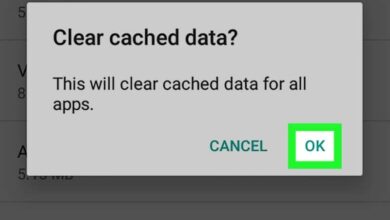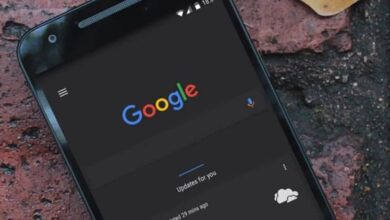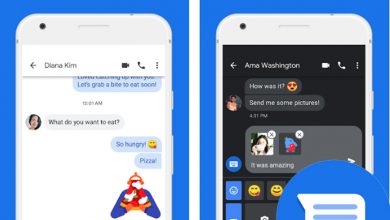Comment activer, envoyer et configurer des messages multimédias personnels ‘MMS’ sur mon téléphone portable Android

Le service de messagerie multimédia (MMS) , a été utilisé en conjonction avec les SMS pendant longtemps, mais cela a été déplacé parce que les utilisateurs ont commencé à installer des applications telles que WhatsApp ou Telegram et même Facebook, à travers lesquelles vous pouvez envoyer des messages, des notes vocales, des documents, des contacts , des vidéos et même des images.
Ces fonctionnalités dépassent de loin les messages courants et l’envoi d’images, mais cela n’empêche pas plusieurs personnes de les utiliser aujourd’hui.
Contrairement à WhatsApp, où l’autre personne doit avoir l’application installée et doit être enregistrée, l’envoi de MMS est une fonction qui peut être facilement activée sur n’importe quel téléphone Android 32 bits ou 64 bits .
L’activation et la configuration de MMS nécessitent quelques étapes. Si vous souhaitez savoir comment configurer et activer la fonction Service de messagerie. Multimédia sur votre téléphone Android pour envoyer des messages texte , des images, des audios et des vidéos, lisez la suite.
Configurer et activer la fonction MMS
Tout d’abord, il faut tenir compte du fait que pour utiliser le MMS, vous devez disposer de données mobiles , car il utilise également une connexion Internet. Et pour l’activer, il vous suffit de suivre les étapes suivantes:
- Dans votre menu, allez directement dans «Paramètres»
- Voir où il est écrit «Connexions sans fil»
- Accéder aux «Réseaux mobiles»
- Sélectionnez l’option qui dit «Noms des points d’accès» ou elle peut apparaître directement comme APN
- Appuyez à l’endroit où il est dit «Rétablir les paramètres par défaut»
Après avoir effectué ces étapes simples, le téléphone téléchargera automatiquement les paramètres MMS, vous n’aurez donc rien d’autre à faire. Désormais, en sélectionnant simplement l’option APN, vous pourrez avoir accès à Internet pour envoyer des fichiers multimédias par MMS.
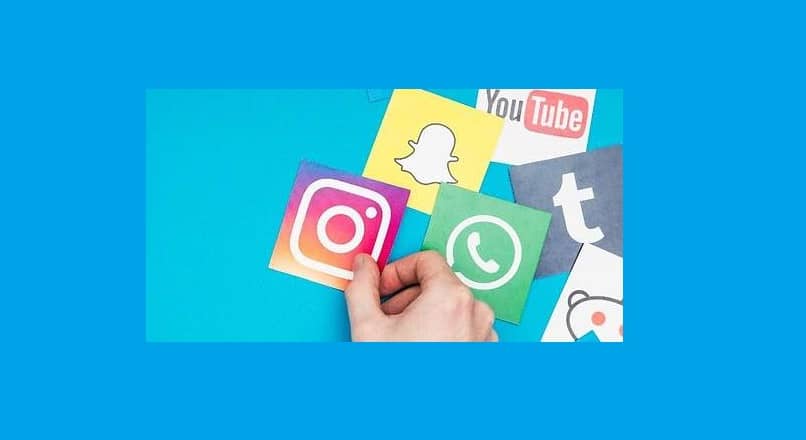
Cette façon d’activer le MMS est automatique, certaines personnes préfèrent le faire manuellement, par conséquent, si vous faites partie de ces personnes qui souhaitent également apprendre à le faire par vous-même, suivez les étapes suivantes:
- Ouvrez «Paramètres» sur votre téléphone Android
- Appuyez sur l’option qui dit «Connexions sans fil» , puis sélectionnez l’option «Plus» .
- Accédez là où il est dit «Réseaux mobiles»
- Appuyez sur l’option «Noms des points d’accès» ou «APN» . (Sur certains appareils, cette option peut varier)
- Appuyez là où il est dit: «Nouvel APN». Dans de nombreux modèles, cette option est représentée uniquement par le symbole plus (+) et est utilisée pour ajouter manuellement les paramètres nécessaires pour activer MMS.
- Vous devez maintenant remplir les informations suivantes demandées par l’appareil mobile:
- Nom.
- APN
- Nom d’utilisateur.
- Mot de passe. (Il est important que vous pensiez à celui que vous n’oublierez pas)
- MMSC.
- Proxy MMS.
- MMC.
- MNC.
- Type d’identification.
- Type APN.
- Transporteur.
- Pour terminer, il vous suffit de sélectionner l’option «Enregistrer». Cette option ne peut être recommandée qu’à quelqu’un qui connaît déjà toutes les données de votre téléphone et la connexion que vous utilisez, qui dans ce cas serait la ligne téléphonique que vous utilisez.
Envoyer des MMS à d’autres appareils
Une fois que l’option APN a été configurée et activée pour pouvoir envoyer des MMS, le téléphone sera prêt à exécuter cette fonction sans aucun problème. Si vous souhaitez savoir comment l’envoyer, vous devez suivre les étapes suivantes:
- Entrez dans l’application de messagerie sur votre téléphone.
- Sélectionnez «Envoyer un nouveau message» ou l’option avec un signe plus (+).
- Saisissez le nom ou le numéro du contact de la personne à qui vous souhaitez envoyer votre premier MMS.
- À côté de la barre qui dit «Envoyer un message», appuyez sur le petit symbole qui apparaît sous forme de trombone.
- Maintenant, il affichera diverses options d’expédition. Dans le cas de cet appareil mobile, vous pouvez prendre une photo immédiatement , et ci-dessous vous avez les options pour choisir une image de votre galerie, envoyer une note audio ou très bien envoyer une vidéo.
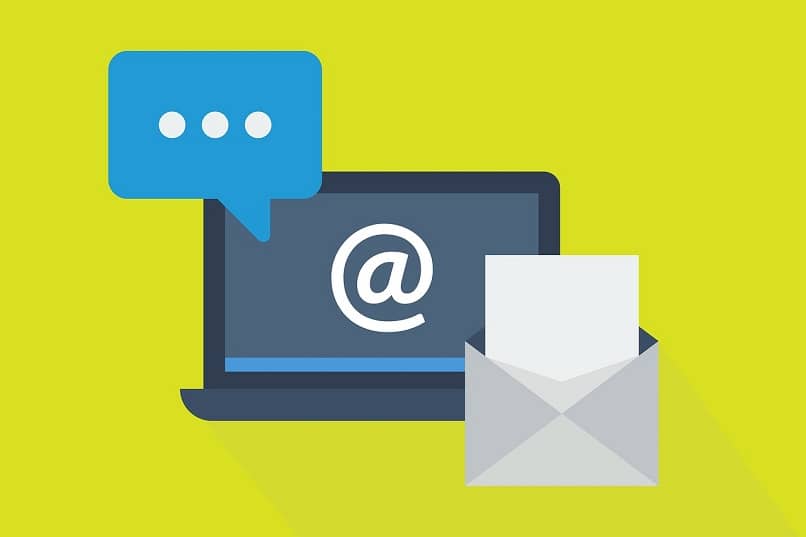
- Une fois que vous avez sélectionné ce que vous souhaitez envoyer, il apparaîtra comme une petite image. Sélectionnez simplement l’option normale pour envoyer un message , attendez que le téléphone utilise les données mobiles nécessaires et le tour est joué, votre premier message multimédia aura été envoyé en quelques secondes.